컴퓨터를 새로 구입하셨거나 포맷하신 분들을 위한
컴퓨터에 필수로 설치해야 할 10가지 프로그램입니다
기본적인 바이러스 제거 프로그램이나 한글 또는
오피스 프로그램도 제외하고 적어보겠습니다
1. 컴퓨터 관리 프로그램
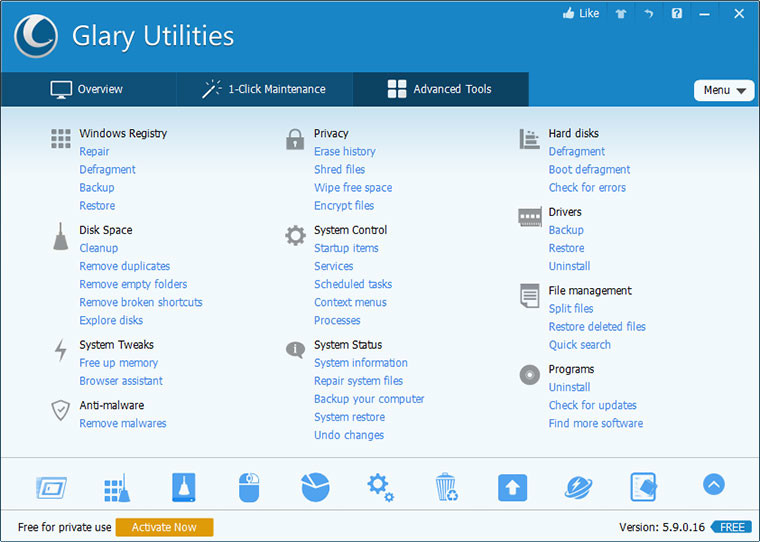
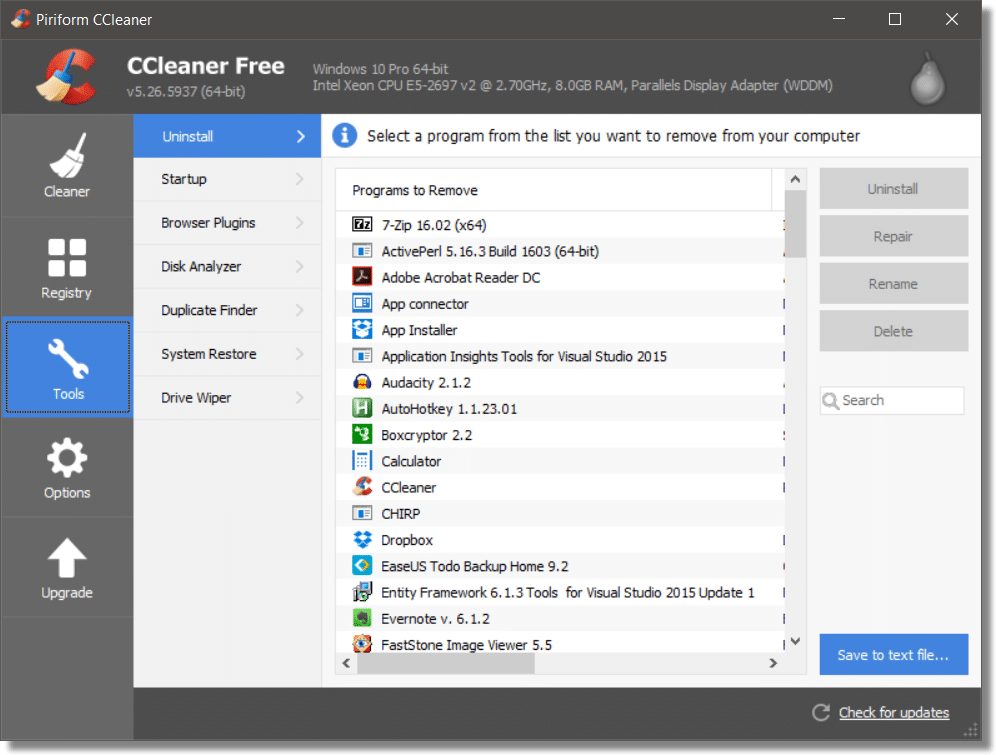
둘중 택1
(1) Glary Utilities
- PC 청소를 위한 최고의 무료 강력한 올민원 유틸리티
- PC 속도를 높이고 실망스러운 오류, 충돌 및 정지를 수정합니다
- 원클릭 기능과 쉽고 자동화된 옵션 제공
- 컴퓨터 성능을 극대화 하는 20개 이상의 도구
(2) CCleaner
Piriform에서 제작한 최적화 프로그램. 본사는 영국 런던에 있다. 프로그램의 이름은 '씨 클리너'라고 읽는다.
최적화 프로그램인데, 소거 기능도 강력하다. 인터넷 임시 파일과 같은 잡동사니 파일들을 한꺼번에 보안 삭제하면서 동시에 빈 공간까지 소거시키는 강력한 기능을 제공. 도구 > 드라이브 보안 삭제에서 따로 이용할 수도 있다. 빈 공간 소거는 Eraser와 같은 조건일 때 좀 더 빠른 편. 단순 덮어쓰기(제로필로 추정)(1-pass), DOD 5220.22-M(3-pass), NSA(7-pass), Gutmann(35-pass)를 제공한다. SSD는 최신 버전에서는 1-pass 소거만 가능하며 3-pass 이상의 소거는 기능 자체가 막혀있다. SSD의 경우 3-pass 이상의 소거는 의미도 없고, 오히려 SSD의 수명에 악영향만 끼친다.
2. 악성코드 제거
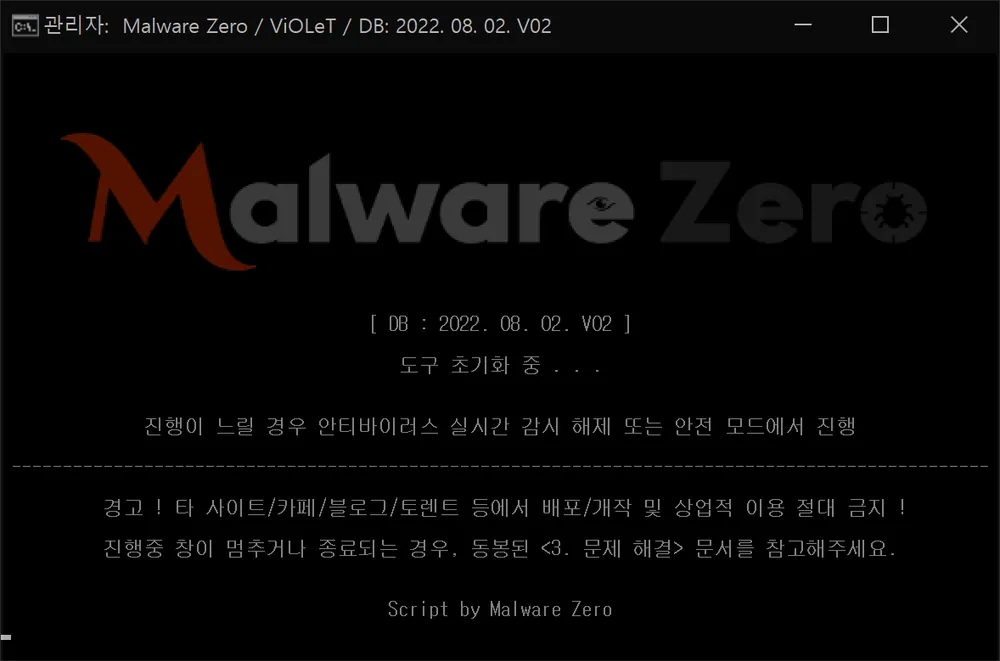
네이버 카페로 운영되는 대한민국 보안 관련 인터넷 커뮤니티인 바이러스 제로 : 시큐리티 커뮤니티 카페 매니저 ViOLeT이 개발한 무설치 보조형 무료 악성코드 제거 도구.
윈도우 배치 스크립트(메인) 및 각각의 명령 프롬프트에서 동작하는 공개 응용 소프트웨어들로 이루어져 있어 설치 없이 사용 가능하다는 것이 장점이다.
다만 배치 스크립트의 태생적인 한계로 검사 속도가 상대적으로 느린 것이 단점이며, 특히 안티바이러스 제품의 실시간 감시 기능이 동작중일 경우 간섭에 의해 검사 속도가 매우 느려지므로 이 경우에는 안전 모드 환경으로 부팅 후 검사(권장)하거나 실시간 감시 기능을 잠시 비활성화 시킨 후 사용하는 것이 좋다.
또한, 어디까지나 사용자의 컴퓨터가 이미 악성코드에 감염된 상태에서 사용되는 보조적인 도구이므로 안티바이러스 제품을 온전히 대체할 수 없음을 명심하자. 오로지 악성코드 제거를 목적으로 제작된 도구이며 검사 영역이 부분적이고 실시간 감시 등의 사전 방어 기능이 없으므로 절대 예방 목적으로 사용할 수 없다.
검사를 진행할 때 신뢰 프로세스를 제외한 불필요한 프로세스들이 종료되므로 중요한 작업을 하고 있었다면 반드시 사전에 저장하고 진행해야 하며, 진단되는 항목들은 자동으로 격리 조치되며 최종 검사 결과 및 상세 내용은 마지막에 텍스트 문서로 보여준다. 검사 후 재부팅을 권장한다.
참고로 정상적인 실행 파일 자체를 감염시키는 바이러스 또는 웜 유형에는 효과가 전혀 없으므로 안티바이러스 제품이나 전용 백신을 사용해야 하고, 다른 안티바이러스 제품도 동일하겠지만 랜섬웨어에 의해 암호화 된 파일은 악성코드 자체를 제거하더라도 이전으로 복원되지 않는다.
자동 업데이트 기능이 존재하지 않기 때문에 필요할 때마다 공식 사이트에서 내려받아 사용해야 한다.
혹시라도 검사 후 제거되지 않는 악성코드 또는 악성 프로그램이 있다면 악성코드 분석을 요청해서 뿌리를 뽑아보자.
3. 크롬
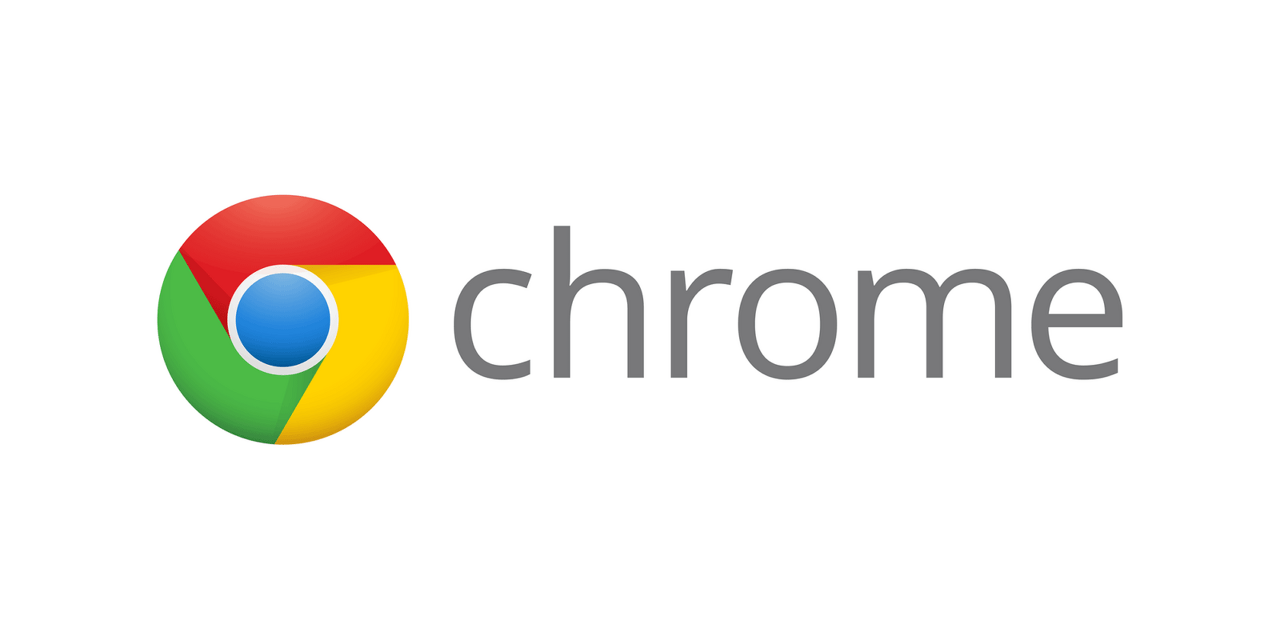
제2차 브라우저 전쟁을 거치면서 데스크탑 기준 2023년 04월 기준 65.8%의 점유율을 차지하고 있으며, 오늘날 가장 대중적으로 사용하는 브라우저이다.
웹 브라우저 엔진이 WebKit에서 갈라져 나온 블링크 엔진으로, Chromium으로 오픈 소스화 되었는데, 파이어폭스의 Gecko 엔진과 달리 엣지, 오페라 같은 5대 웹 브라우저도 이 엔진을 사용한다.
크롬은 구글의 서비스와 궁합이 매우 좋다. 강력한 구글 계정 연동을 지원하거나 Google 검색에서 이미지 검색을 지원하는 등 부가 기능을 지원하지 않는 웹 브라우저에서 사용할 수 없는 기능들이 많다.
블링크 엔진은 타 웹 브라우저 엔진에 비해 단순하고 속도도 빠르기 때문에 웹페이지를 로드하는 속도는 웹 브라우저 중에서 최상위권이나 다름 없다. 속도가 거의 동급인 파이어폭스의 강점인 대용량 페이지 로드 속도는 느리지만, 다른 종합적인 부분은 크롬이 더 앞서 나간다.
JavaScript 처리 엔진으로 V8을 사용하여 여러 경우에 빠른 속도로 로드한다. 정식 버전 이전부터 멀티코어 프로세서를 적극적으로 활용해왔으며, 지원되는 스레드가 많을수록 더더욱 현저하게 드러난다.
타 웹 브라우저에 비해 인터페이스를 상당히 간략화한 것도 특징이다. 또한 웹 브라우저 틀을 최소화하여 웹 페이지 가독 범위를 늘렸다.
다만 매우 간결한 인터페이스와 더욱 빠른 페이지 로드 속도를 위해 웹 브라우저의 다른 가치인 사용자 지정 환경을 무시하는 경향이 있다. Chrome은 큰 문제가 있는게 아니라면 사용자가 굳이 설정에 신경을 쓸 일이 없도록 설계되어 있다.
4. 반디집
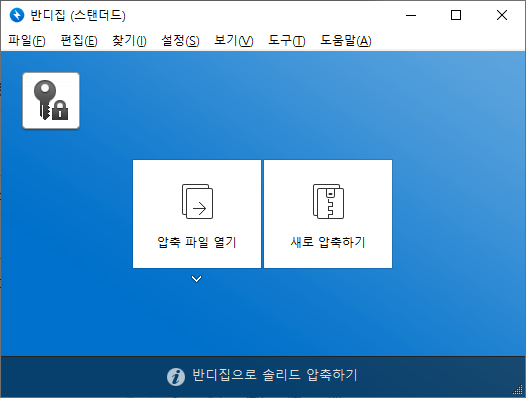
WinRAR, 7-Zip와 함께 현존 최고 성능의 압축 해제 프로그램으로 평가받는다. 무료, 가볍고 빠른 강력한 성능, 유저 친화적인 인터페이스 덕분에 출시 이래로 오래동안 국내 압축 프로그램 시장 점유율 부동의 1위였던 알집을 순식간에 뛰어넘는 데 성공했다. 높은 성능에 대한 해외 압축 프로그램 성능 분석 결과가 있다. 7.x 기준으로 Microsoft Windows에서는 Windows Vista 이후의 운영체제를 지원한다.
맥 버전은 윈도우용 버전에서 분화된 빌드를 사용하는 것인지 '반디집 for macOS'라는 명칭으로 등록되어 있다. 가격은 27,000원이다. 또한 압축 해제만을 지원하는 무료 버젼 '반디집 X'도 있다. 리눅스에서는 와인을 통해 설치 및 사용이 가능하다. Windows 9x에서도 KernelEX를 이용하여 실행이 가능하다. 다만 5.x 버전까지만 가능하며, 이후 버전을 실행시 재부팅할 때까지 모든 아이콘이 사라지는 문제점이 있다.
5. 메신져 프로그램

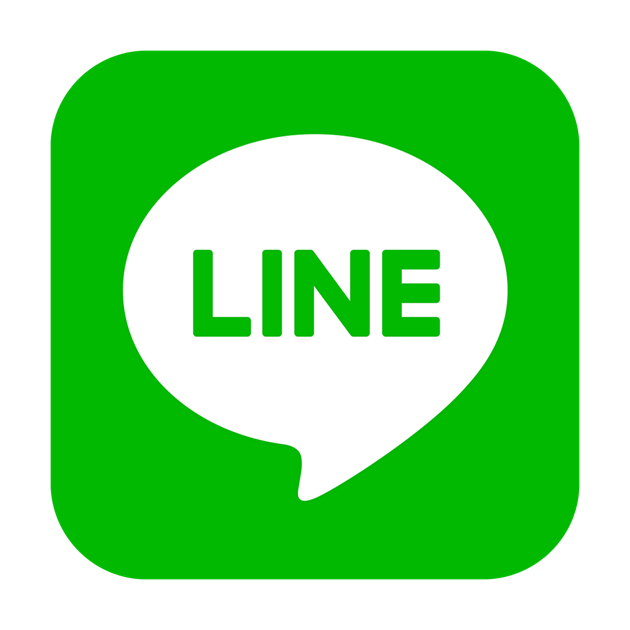
우리나라는 언제부턴가 카카오톡 없이는 못 사는 나라가 되어버렸다. 카카오톡의 유일한 대항마
라인이 있지만 라인은 업무용으로만 쓰이거나 일본 사람들이 많이 사용하는 메신저이다.
사실 PC 메신저의 대표적은 프로그램은 네이트온이었지만 카카오톡이 PC에서도 사용 가능해지면서 업무 PC 말고는 네이트온을 사용하는 사람이 거의 없을 정도이다.
이렇듯 PC에서도 카카오톡은 필수 설치 프로그램 중 하나이다.
6. 동영상 플레이어
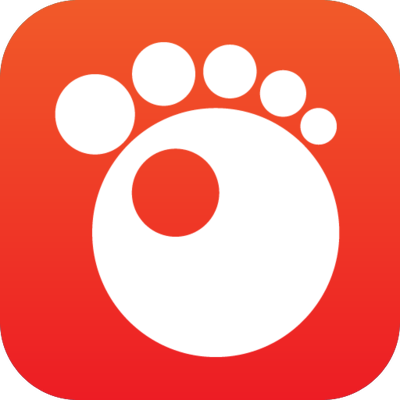
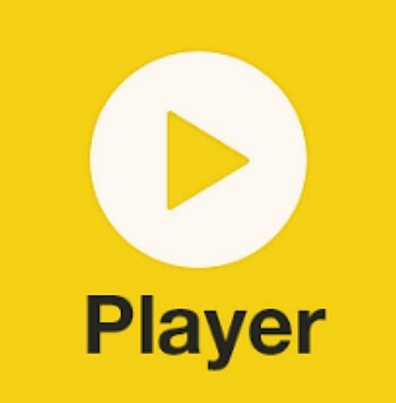
곰플레이어
킬러 기능으로 자동으로 자막을 검색해주는 기능이 있다. 마치 알송의 자동 가사 검색과 유사하다고 할 수 있는데, 이것은 사실 수동으로 자막을 다운받아서 불러와도 되기는 한다. 번거롭고 시간이 걸려서 그렇지... 이상하게도 다른 플레이어에는 이러한 기능이 없는데, 특허를 내서 그렇다는 이야기가 있다.
하드웨어 가속을 쉽게 설정하는 마법사 기능을 제공하고 있다. 하지만 KMPlayer나 팟플레이어와 달리 인텔 i GPU와 NVIDIA GPU만 지원한다. 이유는 알 수 없으나, 몇몇 유저들이 문의한 결과 AMD 지원 예정은 없으며 계획에 포함되어 있지 않다는 답변만 반복하고 있다고 한다. 프로그램 구조상 AMD API를 추가해주면 지원 가능하다고 하며, 실제로 해외에선 그렇게 튜닝한 곰플레이어가 존재함에도 지원하지 않는 이유는 단지 곰앤컴퍼니가 AMD를 싫어해서 그렇다는 말이 있다.
업데이트를 자주 하는데, 업데이트 방식이 다른 플레이어들과 달리 파일을 다 지우고 아예 다시 까는 형태이다.
다음팟플레이어
AVI, MP4, MKV, MP3, APE, FLAC 등 미디어 파일 재생가능.
SMI 자막 루비 문자 완벽지원.
HiDPI 지원.
[환경 설정(F5)-기본-터치-드래그 동작 설정] Windows 7 이상 터치 기능 지원.
[환경 설정(F5)-기본-Xinput (Xbox 패드)] 리모컨처럼 사용가능.
GPU 하드웨어 가속 지원. DXVA, CUDA(NVIDIA), 퀵 싱크(인텔)
아날로그 TV(WDM), 디지털TV(BDA-HDTV) 지원.
유튜브 동영상 재생가능. [유튜브 동영상 URL을 팟플레이어에 드래그, Ctrl+V], [열기-주소 열기(Ctrl+U)], 간략화하는 서드파티 크로뮴 확장. 모든 해상도/코덱 선택가능, 재생목록/자막 사용가능, 연령 제한 동영상도 재생가능. 유튜브 광고가 노출되지 않는다. 다른 프로그램을 사용하면서 유튜브 동영상 시청가능. 유튜브 웹사이트 재생보다 시스템 리소스 사용량이 낮다.
7. 캡처 프로그램
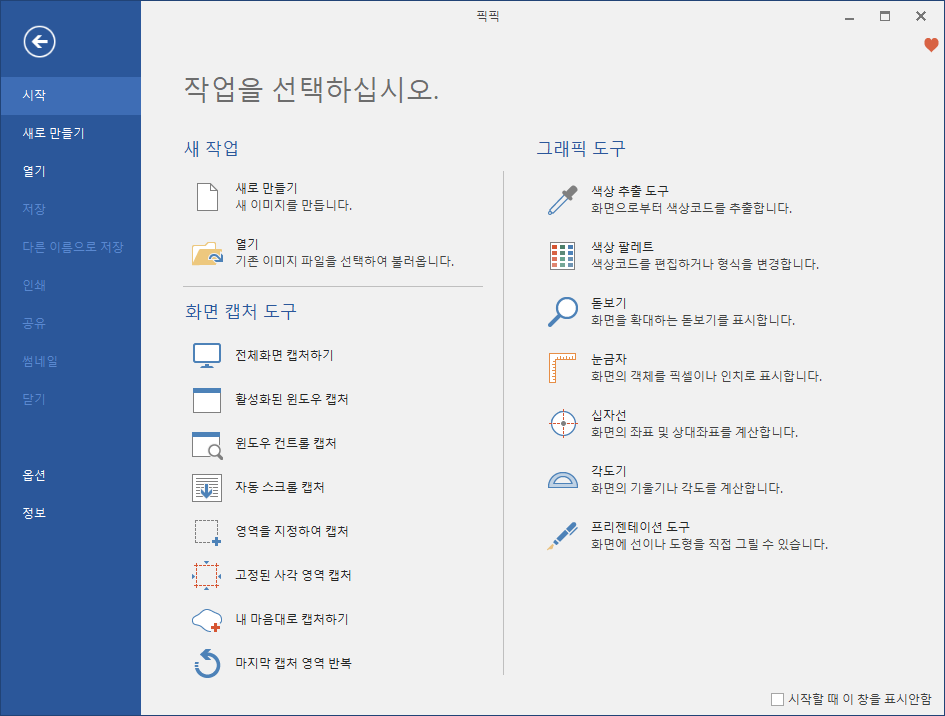

블로거나 유튜브들에게는 필수 프로그램 중 하나인
이미지 캡처 프로그램과 영상 캡처 프로그램이다.
이미지 캡처는 픽픽 프로그램을 화면 녹화 프로그램은 오캠을 추천한다.
픽픽프로그램
오픈캡처, 네이버 캡처와 같은 캡처 프로그램이자 이미지 편집 툴이다. 다른 캡처 프로그램이 캡처에 집중하고 캡처한 이미지 편집은 상대적으로 부실한 편이 있다면, 픽픽은 오히려 캡처 기능을 제외하면 그림판과 기능이 매우 흡사하다는 장점이 있다.
오캠
반디캠과 차이점은 AMD의 VCE, VCN, 그리고 INTEL의 Intel Quick Sync Video 를 지원하지 않고 NVIDIA의 NVENC만 지원하는 점이 단점이고, 더 저렴하다는 면에서 메리트가 있었지만 가격이 인상되면서 저렴한 메리트는 없어졌다. 하지만 반디캠 프리버전에 있는 녹화 시간 제한, 워터마크 강제 삽입 기능이 오캠 프리버전에서는 없기 때문에 이 점이 가장 큰 장점이라고 말할 수 있다.
8.Utorrent(유토렌트)

이건 아는 사람만 사용하자.
9. 비밀 폴더
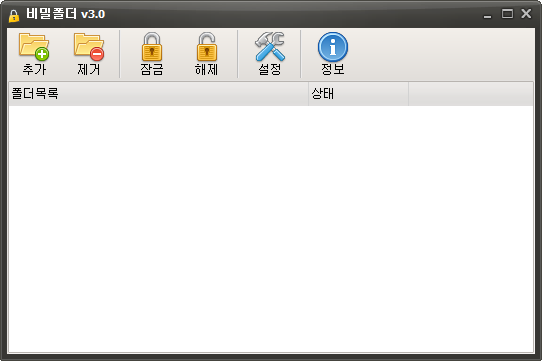
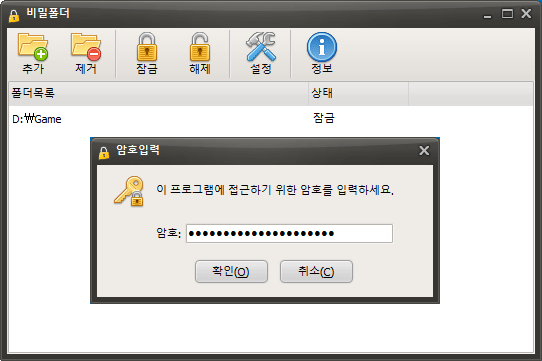
컴퓨터를 혼자 사용하는 게 아닌가족이나 친구들끼리 같이 컴퓨터를 사용해야 하는 환경이라면 필수 설치 프로그램 중 하나인 비밀 폴더 프로그램이다
여러분의 취향?을 숨기자.
10. 사이트 우회 접속 프로그램
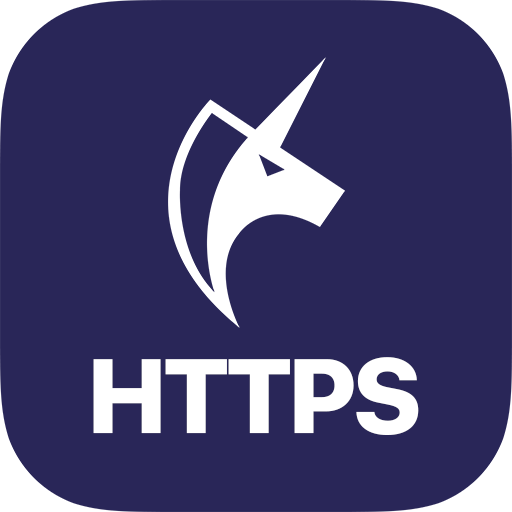
유니콘 HTTPS
내부에서 Fake VPN 작동으로 우회를 돕지만, 말 그대로 Fake이기 때문에 IP 변경이 되지 않아 지역락, 국가제한 등은 우회할 수 없다. VPN 소프트웨어로 오해받는 경우가 많지만, DNS 변경 소프트웨어라고 할 수 있다.
일부 국가에서 HTTPS 접속을 차단하고 있고 그중 한국이 포함되어 있다. 때문이 이를 우회하기 위해 VPN을 주로 사용하고 있어 웬만한 환경에선 활용 가능하지만, IP 주소를 변경해야 하거나 국가 정보를 변경해야 할 경우 정식 VPN을 사용해야 한다. 쉽게 말해 HTTPS 차단 해제가 목적이라면 유니콘을 사용하면 되고, IP 주소 변경이나 접속 이력을 남기지 않고 싶거나, 국가 정보를 변경해야 하는 경우엔 VPN을 사용하면 된다. VPN은 무료와 유료가 있고 각각의 장점이 있기 때문에, 유니콘과 무료 VPN, 유료 VPN을 적절하게 활용하는 것이 좋다.
'- 컴퓨터 -' 카테고리의 다른 글
| 엑사급(백경 바이트) 슈퍼컴퓨터 신기술 확보에 전세계가 사활 (0) | 2023.10.06 |
|---|---|
| 케이블과 충전기에 따른 충전 속도 차이 (0) | 2023.06.10 |
| Best Windows 10 themes (0) | 2023.05.23 |
| 재택근무 수준을 높여 주는 필수 IT 기기 18가지 (0) | 2023.05.23 |
| 2023년을 주도할 최신 네트워크 기술 8가지 (0) | 2023.05.16 |




댓글